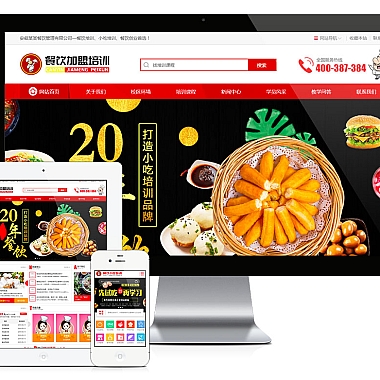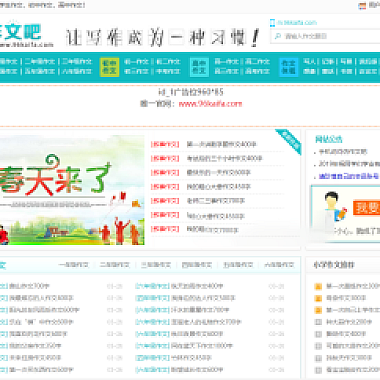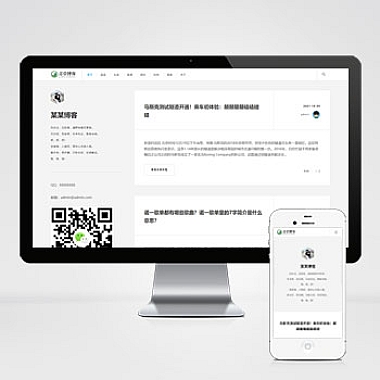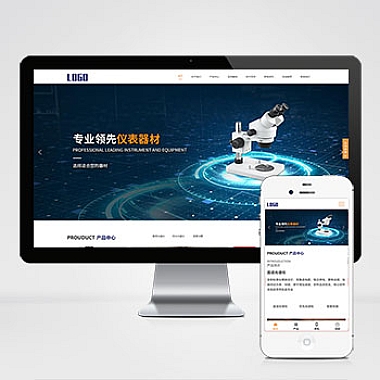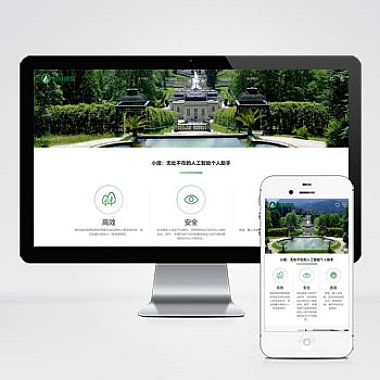ElementUI 高亮_elementui dialog高度
在使用ElementUI时,如果需要高亮显示elementui dialog组件或者调整其高度,可以通过一些样式和属性配置的方法来实现。
解决方案简述: 对于高亮显示,可以自定义样式类名并添加特定的CSS样式。对于Dialog高度调整,可以通过设置内联样式、修改组件默认样式或利用ElementUI提供的height相关属性来完成。
一、高亮显示dialog
- 自定义样式类名
- 在创建Dialog实例时,通过
custom-class属性为Dialog添加一个自定义类名。
html
<template>
<el-dialog :visible.sync="dialogVisible" custom-class="highlight-dialog">
<!-- Dialog内容 -->
</el-dialog>
</template>
- 然后在样式文件中(如标签内),定义这个类名对应的样式以实现高亮效果。
```css
- 在创建Dialog实例时,通过
.highlight-dialog {
border: 5px solid red;/* 可以根据需求更改边框颜色等样式实现高亮 */
}
```
二、调整dialog高度
- 使用内联样式
- 如果想要简单地调整Dialog的高度,可以直接在Dialog组件上添加内联样式。
html
<template>
<el-dialog :visible.sync="dialogVisible" :style="{height:'60vh'}">
<!-- Dialog内容 -->
</el-dialog>
</template>
- 这里将Dialog的高度设置为视口高度的60%,可以根据实际情况调整数值。
- 如果想要简单地调整Dialog的高度,可以直接在Dialog组件上添加内联样式。
- 修改组件默认样式
- 由于ElementUI的Dialog组件是基于弹性盒子布局的,我们可以在全局样式文件中覆盖默认样式。例如,如果想让Dialog的内容区域高度固定,可以这样做。
css
/* 全局样式文件中 */
.el-dialog__body{
height: 300px;
overflow-y: auto;/* 当内容超出时可滚动 */
}
- 由于ElementUI的Dialog组件是基于弹性盒子布局的,我们可以在全局样式文件中覆盖默认样式。例如,如果想让Dialog的内容区域高度固定,可以这样做。
- 利用ElementUI提供的属性
- ElementUI提供了
fullscreen属性,当设置为true时,Dialog会全屏显示,这也是一种特殊的高度调整方式。
html
<template>
<el-dialog :visible.sync="dialogVisible" fullscreen>
<!-- Dialog内容 -->
</el-dialog>
</template>
- 同时还有
modal - class属性,可以用来给遮罩层添加样式类名,间接影响Dialog的整体显示效果,包括高度等方面。
- ElementUI提供了